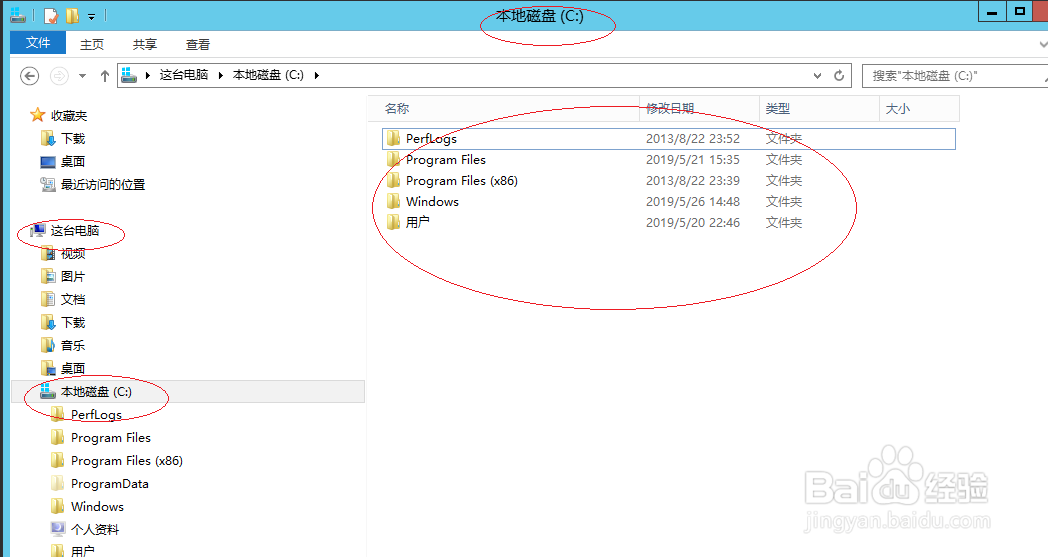1、首先,点击WinServer 2012开始屏幕"桌面"磁贴
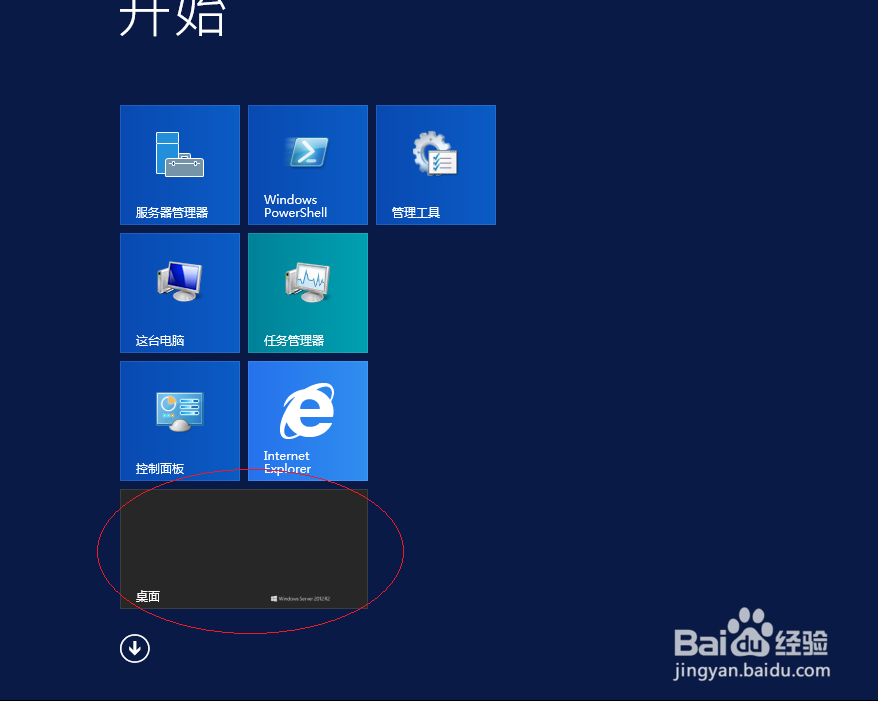
2、鼠标右击"WINDOWS 徽标"按钮,选择"文件资源管理器"项
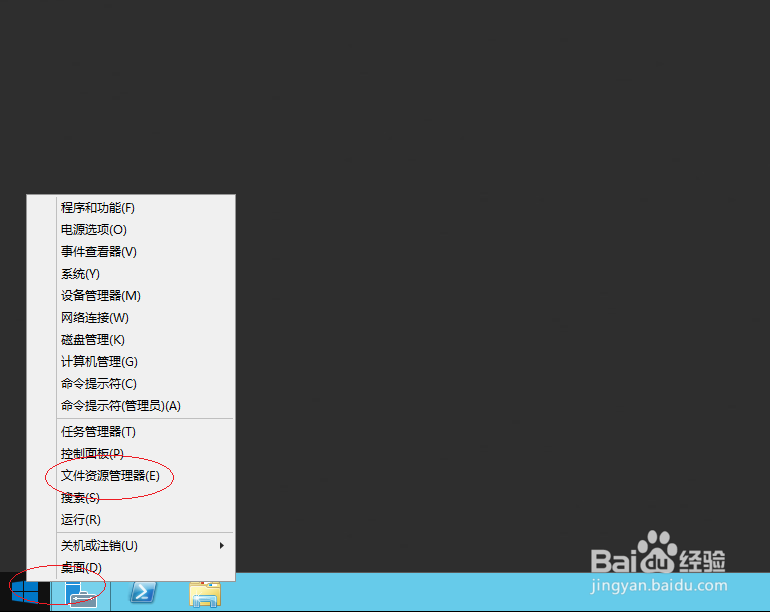
3、展开左侧文件夹树形目录结构
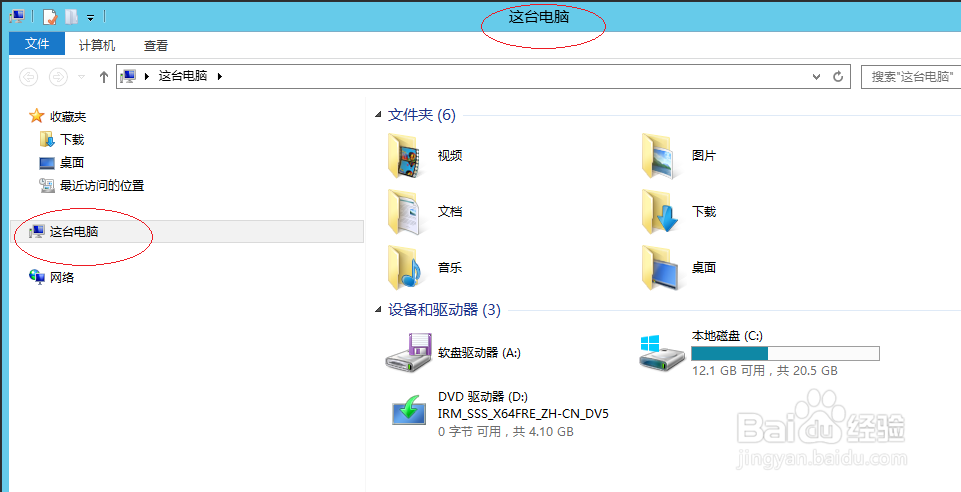
4、鼠标右击用户文件夹图标,选择"属性"项
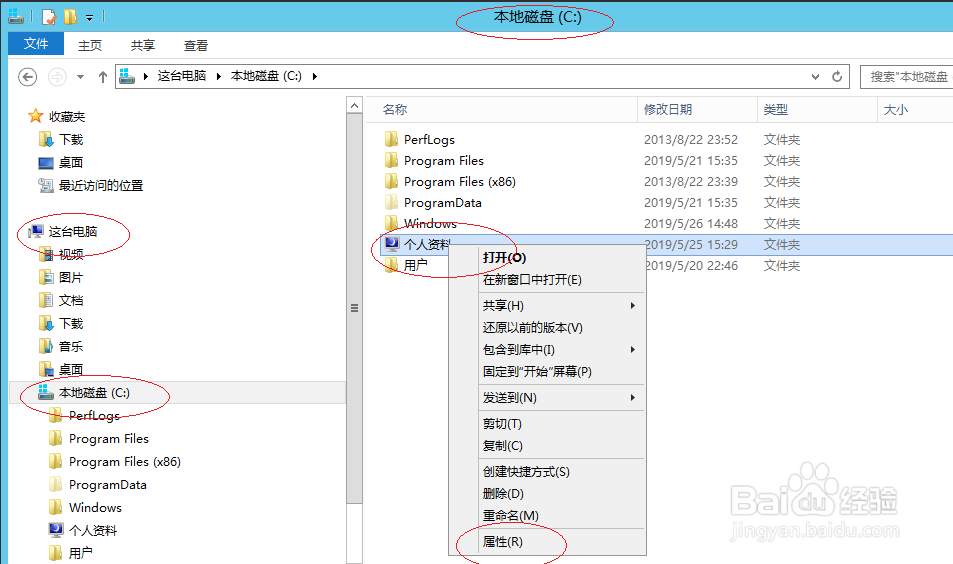
5、勾选"常规→属性→隐藏"复选框
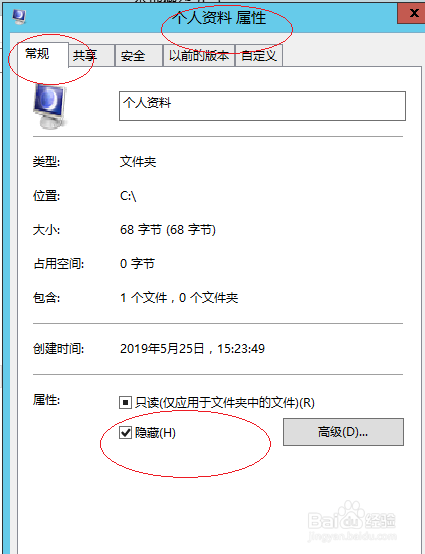
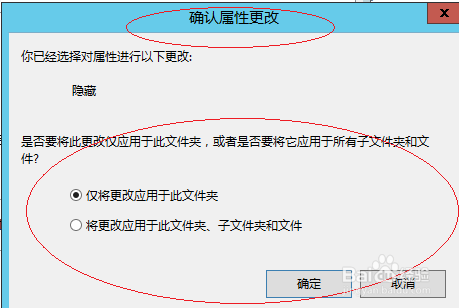
6、完成隐藏文件夹的设置,本例到此感谢小伙伴们的关注
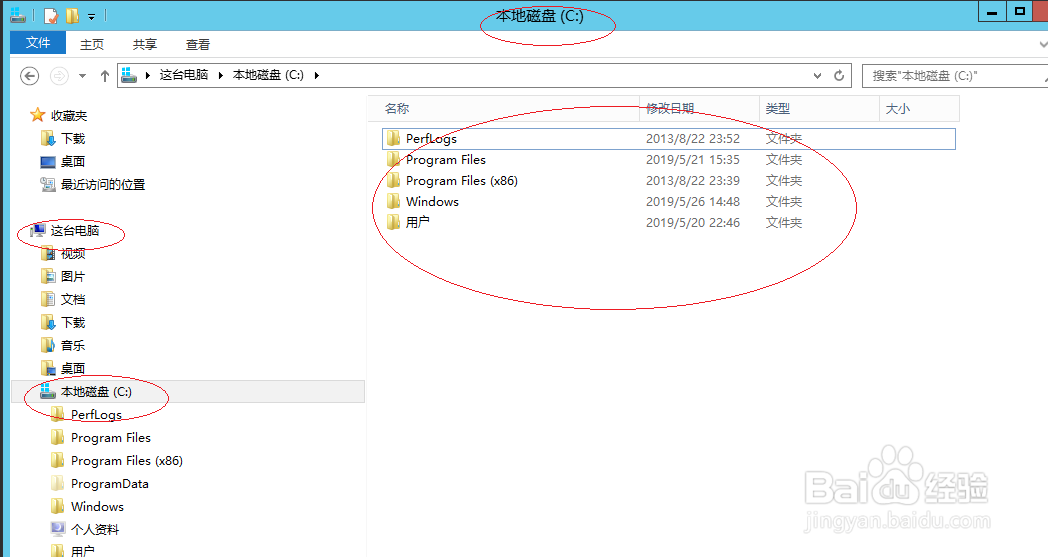
时间:2024-10-13 15:55:53
1、首先,点击WinServer 2012开始屏幕"桌面"磁贴
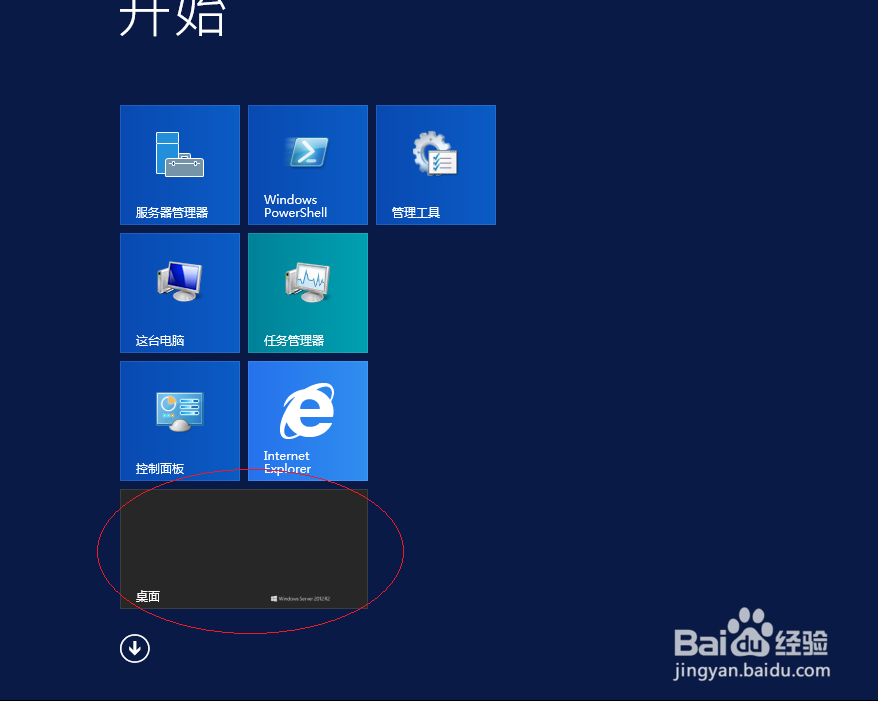
2、鼠标右击"WINDOWS 徽标"按钮,选择"文件资源管理器"项
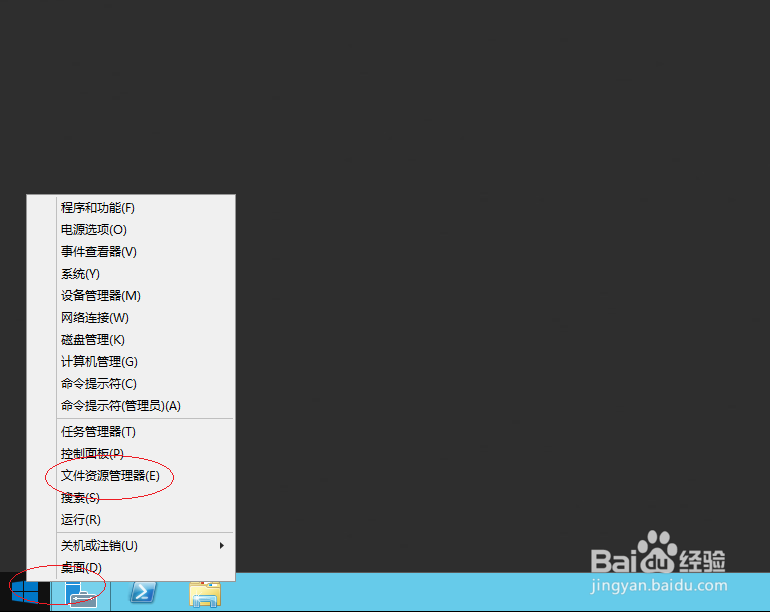
3、展开左侧文件夹树形目录结构
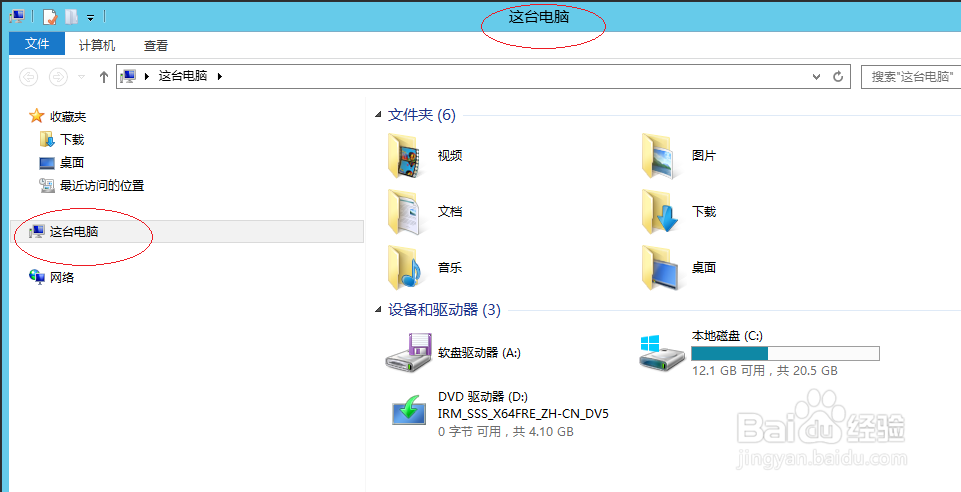
4、鼠标右击用户文件夹图标,选择"属性"项
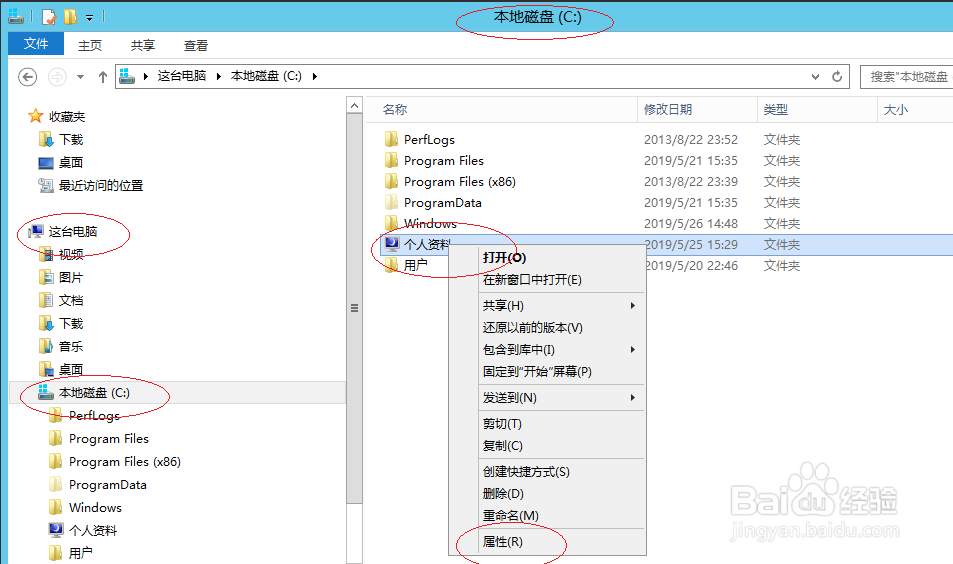
5、勾选"常规→属性→隐藏"复选框
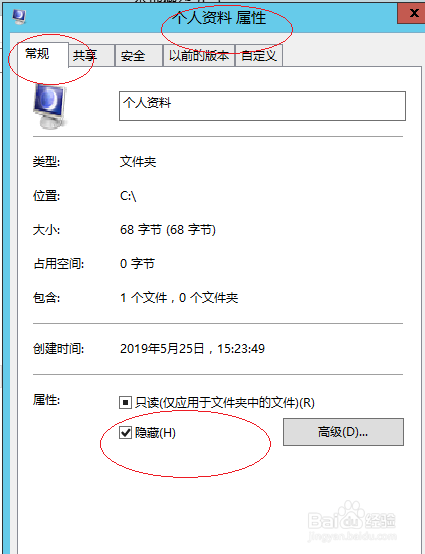
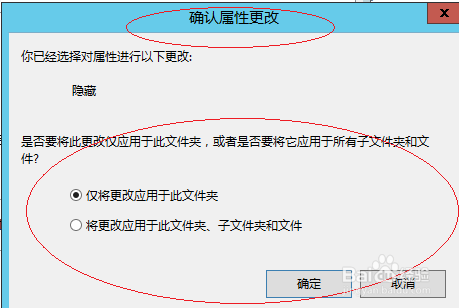
6、完成隐藏文件夹的设置,本例到此感谢小伙伴们的关注